- Forfatter Jason Gerald [email protected].
- Public 2023-12-16 11:30.
- Sist endret 2025-01-23 12:42.
Når du kommuniserer med andre Facebook-brukere i Facebook Chat, er det flere innebygde uttrykksikoner og smilefjes som kan brukes til å formidle følelser og det generelle budskapet på en seriøs måte. Som standard er langfingeren ikke en innebygd funksjon i Facebook Chat, men du kan bruke emoji-tastaturet på enheten til å sende den. Hvis du bruker en datamaskin, kan du kopiere og lime inn tegnene i denne artikkelen.
Steg
Metode 1 av 2: Bruke Emoji -tastaturet
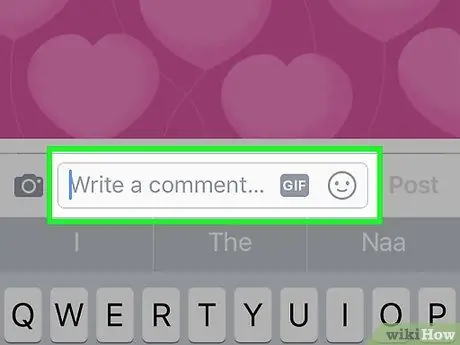
Trinn 1. Åpne Facebook -kommentaren eller meldingen du vil legge langfingeren til
Hvis telefonen din støtter emoji, kan du bruke den til å legge til langfingersymbolet i meldingene dine. Velg tekstfeltet på Facebook for å få frem tastaturet på mobilenheten.
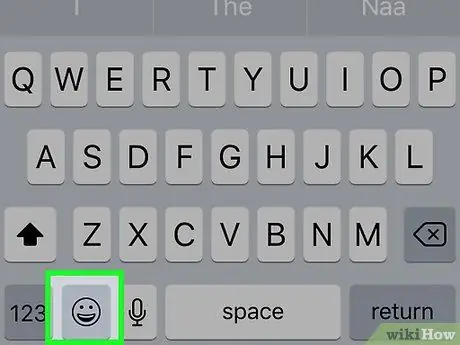
Trinn 2. Åpne emoji -tastaturet på enheten
De fleste moderne smarttelefoner har dette tastaturet aktivert automatisk. Du kan ikke bruke Facebook Messenger sitt innebygde emoji-tastatur fordi langfingeren for denne appen er fjernet av Facebook.
- iPhone - Trykk på Smileknappen ved siden av mellomromstasten. Når globusbildet vises, trykker du på dette bildet til emoji -tastaturet vises. Hvis emoji -tastaturet forblir utilgjengelig, kan du se guiden om hvordan du får Emoji -ikoner på iPhone.
- Android - Trykk på Smileknappen ved siden av mellomromstasten. Hvis Smiley -knappen ikke vises, må du kanskje installere et tastatur som støtter emoji. Sjekk detaljene i Hvordan få emoji på Android.
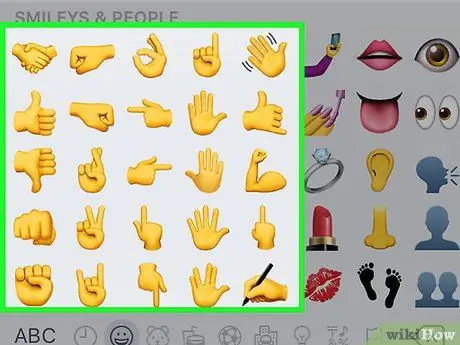
Trinn 3. Se etter håndsymbolet
Bla gjennom Smileys and People -delen av emoji -tastaturet til du finner håndsymbolet. Denne emojien er midt på Smileys and People -listen. Dette er den første kategorien innen emoji -tastaturer, for både iPhone og Android.
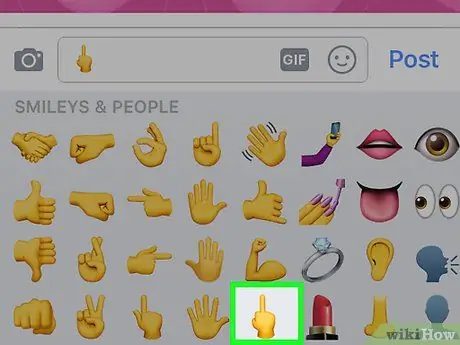
Trinn 4. Trykk på langfingersymbolet emoji
Langfingeren vil bli inkludert i Facebook -meldingene eller kommentarene dine. De fleste brukere vil kunne se dem, men folk på eldre enheter som ikke støtter de nyere Unicode -tegnene, vil ikke kunne se dem ordentlig.
På iPhone kan du bli bedt om å velge en hudfarge (hud). Hvis du velger noe annet enn standard, er det bare folk som bruker iPhone som kan se
Metode 2 av 2: Bruke en datamaskin
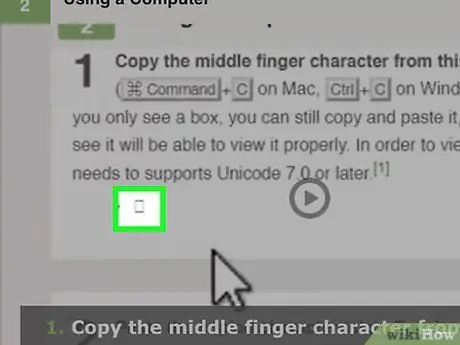
Trinn 1. Kopier langfingertegnet på denne siden
Velg og kopier (⌘ Command/Ctrl+C) langfingertegnet nedenfor. Hvis du bare ser en boks, må du fortsette å kopiere og lime inn boksen, og alle med en enhet som kan se den, bør se den ordentlig. For at dette symbolet skal være synlig, må du bruke et operativsystem som støtter Unicode 7.0 eller nyere.
?
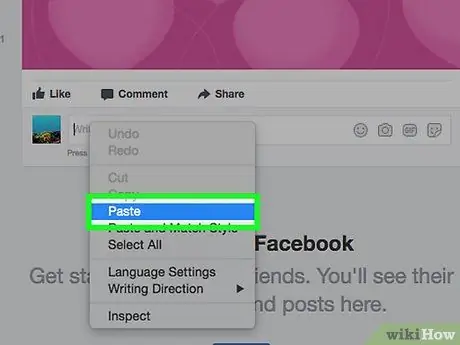
Trinn 2. Lim inn det kopierte tegnet i en kommentar eller Facebook -melding
Dette kan limes raskt inn med Command/Ctrl+V -tasten. Langfingeren din vises. Igjen, hvis tegnet bare vises i form av en boks, vil andre brukere fortsatt kunne se det hvis de bruker en kompatibel enhet.
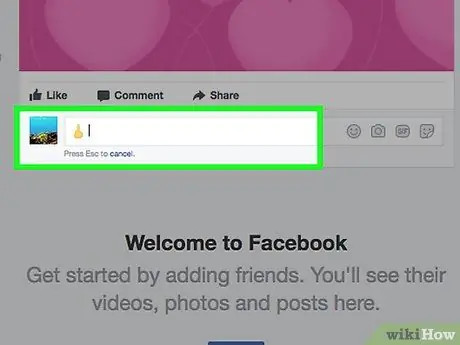
Trinn 3. Send meldingen eller kommentaren din
Langfingeren din blir sendt. Tegnene er definitivt lesbare så lenge mottakeren bruker en enhet som støtter Unicode 7.0.






